Khi bạn cho ai đó mượn Apple iPhone, bạn có nguy cơ bị họ chọc ngoáy hoặc vấp phải những khu vực mà họ không nên làm – như trẻ em bấm mua game hàng triệu đồng chẳng hạn. Đó là nơi Truy cập được hướng dẫn có thể tiết kiệm trong ngày. Tìm hiểu Truy cập được hướng dẫn là gì và cách sử dụng nó trên iPhone của bạn.
Xem nhanh
Truy cập có hướng dẫn trên iPhone là gì?
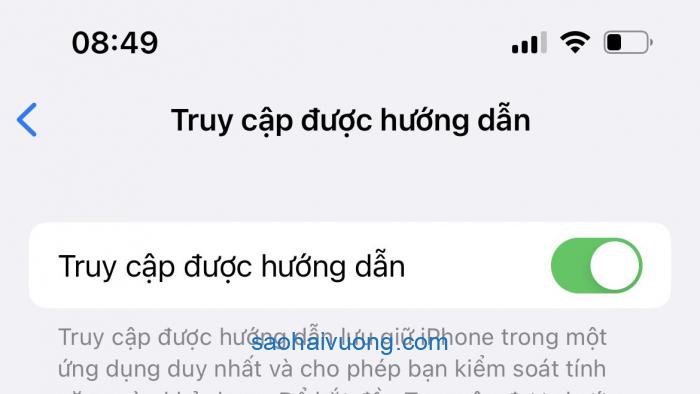
Truy cập có hướng dẫn là một tính năng iOS được tích hợp sẵn mà bạn có thể sử dụng để khóa mọi người — hoặc chính bạn — vào một ứng dụng duy nhất trên iPhone của bạn. Tất cả các khu vực của thiết bị — chẳng hạn như Màn hình chính, Trung tâm điều khiển và Trung tâm thông báo — vẫn không thể truy cập được trong thời gian hoạt động. Siri cũng không khả dụng.
Chế độ truy cập có hướng dẫn thậm chí còn cho phép bạn chặn các khu vực màn hình nhất định, cho phép bạn giới hạn bất kỳ ai trong các phần ứng dụng cụ thể. Bạn cũng có thể hủy kích hoạt các nút phần cứng của điện thoại và áp đặt giới hạn thời gian.

Điều đó làm cho Truy cập được hướng dẫn trở thành công cụ kiểm soát quyền riêng tư và quyền riêng tư tuyệt vời của phụ huynh khi bạn cho phép trẻ em, thành viên gia đình hoặc bạn bè truy cập vào thiết bị của mình. Hơn nữa, nó tăng gấp đôi như một công cụ năng suất bằng cách loại bỏ phiền nhiễu và cải thiện sự tập trung.
Truy cập có hướng dẫn không giới hạn ở iPhone. Bạn cũng có thể sử dụng nó trên iPad và iPod touch, và nó hoạt động theo cùng một cách trên cả ba thiết bị của Apple.
Cách thiết lập Truy cập được hướng dẫn trên iPhone
Bạn phải bật Truy cập được hướng dẫn trước khi sử dụng thông qua cài đặt Trợ năng trên iPhone của bạn. Để làm điều đó, hãy mở ứng dụng Cài đặt dành cho iOS hoặc iPadOS, nhấn vào Trợ năng > Truy cập có hướng dẫn và bật nút gạt bên cạnh Truy cập có hướng dẫn .

Khi bạn đã hoàn thành việc đó, bạn nên chạy qua các cài đặt sau để xác định cách hoạt động của tính năng Truy cập có Hướng dẫn trên smartphone Apple của bạn.
Cài đặt mật mã: Cho phép bạn tạo mật mã Truy cập có hướng dẫn gồm bốn chữ số. Nếu không, bạn phải thiết lập mật mã tạm thời mỗi khi kích hoạt Truy cập được hướng dẫn. Ngoài ra, bạn có thể quyết định xem mình có muốn tắt Truy cập được hướng dẫn nhanh chóng bằng cách sử dụng cảm biến Face ID hoặc Touch ID của iPhone hay không.

Giới hạn thời gian: Cho phép bạn đặt cảnh báo / nhạc chuông hoặc để iPhone của bạn nói thời gian còn lại trước khi phiên Truy cập có hướng dẫn kết thúc.
Shortcut trợ năng: Bật hoặc tắt menu Shortcut trợ năng trong phiên Truy cập có hướng dẫn. Bật tính năng này nếu bạn hoặc người mà bạn đang giao iPhone của mình cần trợ giúp với các công cụ trợ năng như AssistiveTouch .
Hiển thị tự động khóa: Chỉ định thời gian iPhone của bạn tự động khóa khi không hoạt động trong phiên Truy cập có hướng dẫn — ví dụ: 5 phút. Tuy nhiên, người dùng vẫn có thể mở khóa điện thoại mà không cần nhập mật mã của thiết bị. Nó không giống với một Giới hạn thời gian (sẽ nói thêm về điều đó ở phần sau).
Cách bắt đầu phiên Truy cập có hướng dẫn
Để bắt đầu phiên Truy cập có hướng dẫn, hãy mở bất kỳ ứng dụng gốc hoặc bên thứ ba nào — Safari, Tin nhắn, Ảnh, v.v. — trên iPhone của bạn và nhấp ba lần vào nút Nguồn (hoặc nút Trang chủ nếu bạn sử dụng iPhone SE, iPhone 8 hoặc lớn hơn). Nếu bạn có nhiều tính năng hỗ trợ tiếp cận đang hoạt động, bạn phải nhấn vào Truy cập có hướng dẫn trên menu Shortcut hỗ trợ tiếp cận sau đó.

Lưu ý : Bạn không thể bắt đầu phiên Truy cập có hướng dẫn từ ứng dụng Màn hình chính, Màn hình khóa và Cài đặt.
Lần đầu tiên bạn kích hoạt Truy cập được hướng dẫn cho một ứng dụng, nó sẽ hiển thị cho bạn bản xem trước màn hình về giao diện người dùng của ứng dụng (giao diện người dùng). Bạn có thể ngay lập tức khoanh tròn bất kỳ vùng nào trên màn hình mà bạn muốn tắt trong phiên Truy cập có hướng dẫn.

Ví dụ: nếu bạn muốn ngăn ai đó xem phần còn lại của ứng dụng Ảnh khi đang xem album, hãy khoanh tròn thanh điều hướng dưới cùng và nút Quay lại . Sử dụng các tay cầm xung quanh để điều chỉnh khu vực. Để kích hoạt lại phần màn hình đã tắt, hãy nhấn vào biểu tượng X.

Tiếp theo, chạm vào Tùy chọn ở góc dưới bên trái của màn hình và sử dụng các cài đặt sau để áp đặt các điều khiển bổ sung cho phiên Truy cập có hướng dẫn của bạn:
Nút Nguồn: Tắt nút Nguồn trong khi Truy cập có Hướng dẫn để ngăn người dùng tắt màn hình.
Các nút Âm lượng : Tắt các nút Tăng và Giảm âm lượng để ngăn người dùng tăng hoặc giảm âm lượng.
Chuyển động : Tắt các cử chỉ dựa trên chuyển động của iPhone và khóa iPhone của bạn theo hướng ngang hoặc dọc.
Bàn phím : Tắt nhập bằng cách chặn bàn phím ảo.
Chạm : Tắt màn hình cảm ứng; hoàn hảo khi đưa điện thoại của bạn cho một đứa trẻ xem video!
Tra cứu từ điển : Tắt tra cứu từ điển.
Giới hạn thời gian : Làm giới hạn thời gian; bạn có thể đặt nó ở mức thấp nhất là một phút hoặc tối đa là 24 giờ.

Nhấn Bắt đầu để bắt đầu phiên Truy cập có Hướng dẫn của bạn. Trong các phiên tiếp theo, Truy cập được hướng dẫn sẽ ghi nhớ cài đặt của bạn cho một ứng dụng, bao gồm bất kỳ vùng nào trên màn hình mà bạn đã tắt, nghĩa là bạn có thể kích hoạt ứng dụng đó ngay lập tức.
Cách kết thúc hoặc thay đổi phiên truy cập có hướng dẫn
Nếu bạn đã thiết lập Truy cập được hướng dẫn để hoạt động với Face ID hoặc Touch ID trước đó, bạn có thể thoát khỏi Chế độ truy cập có hướng dẫn ngay lập tức bằng cách nhấp đúp vào nút Nguồn . Nếu không, hãy nhấp ba lần vào nút Nguồn , nhập mật mã Truy cập có Hướng dẫn của bạn và nhấn Kết thúc .

Nếu bạn muốn sửa đổi phiên Truy cập có Hướng dẫn mà không kết thúc phiên đó, hãy nhấp ba lần vào nút Nguồn / Home và nhập mật mã Truy cập có Hướng dẫn. Sau đó, tắt hoặc bật lại các vùng trên màn hình, chạm vào Tùy chọn để điều chỉnh tùy chọn của bạn và chọn Tiếp tục để tiếp tục phiên Truy cập có Hướng dẫn.
Truy cập có hướng dẫn luôn là một lần nhấp ba lần
Truy cập có hướng dẫn có vô số trường hợp sử dụng. Hãy tiếp tục thử nghiệm tính năng này và bạn sẽ có ý tưởng rõ ràng hơn về thời điểm sử dụng nó trên iPhone của mình. Đừng quên rằng bạn cũng có thể tự bật tính năng này khi muốn dành thời gian cho một ứng dụng cụ thể mà không bị sao nhãng. Tuy nhiên, nếu quản lý của phụ huynh là mối quan tâm lớn nhất của bạn, bạn có thể muốn xem Thời gian sử dụng .
















